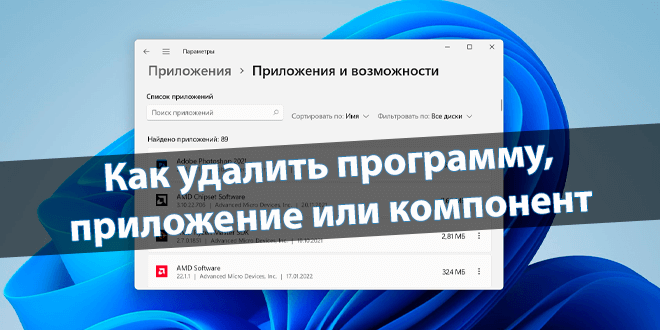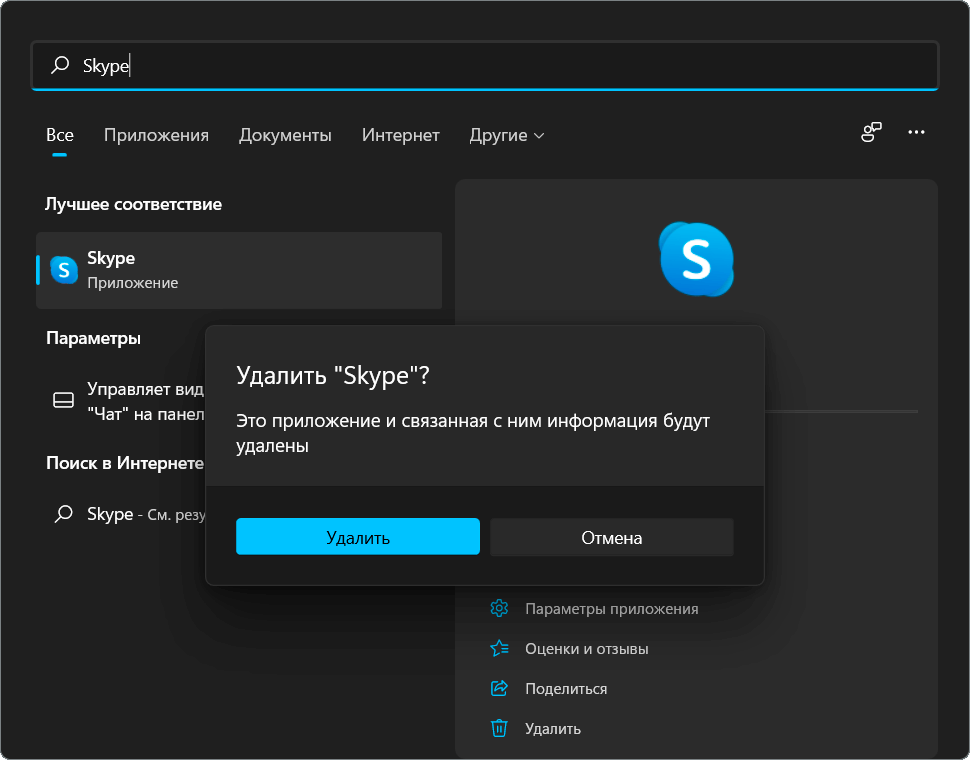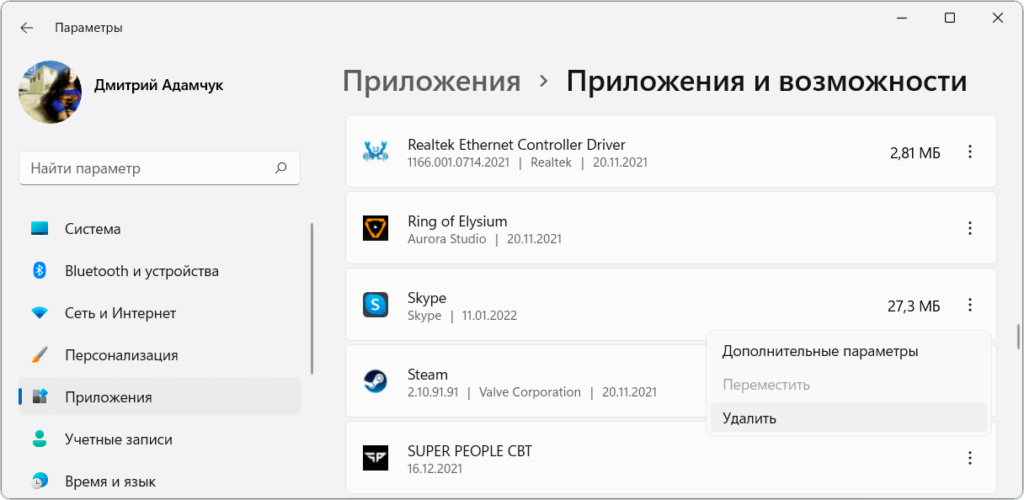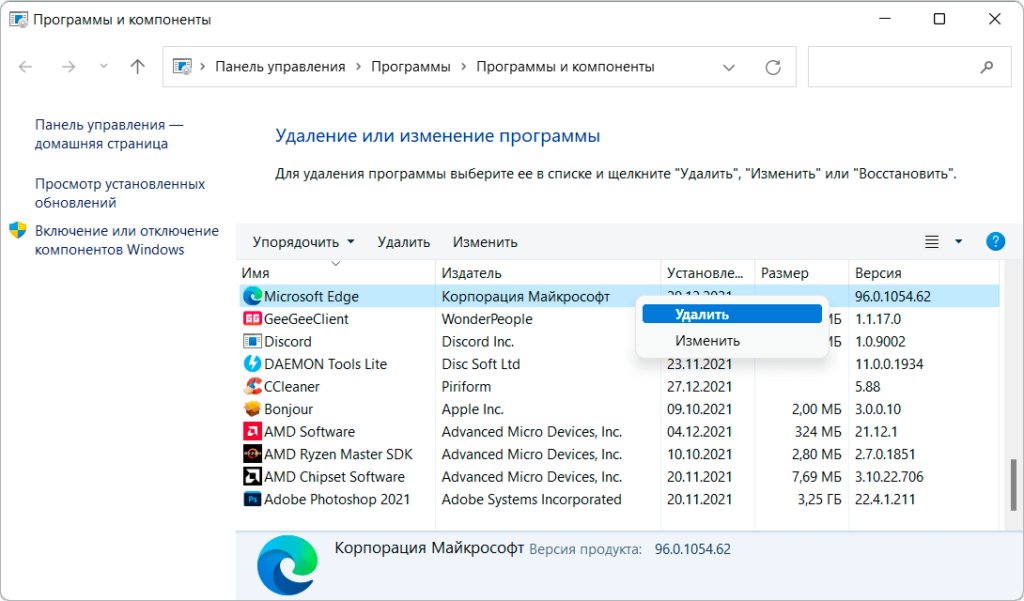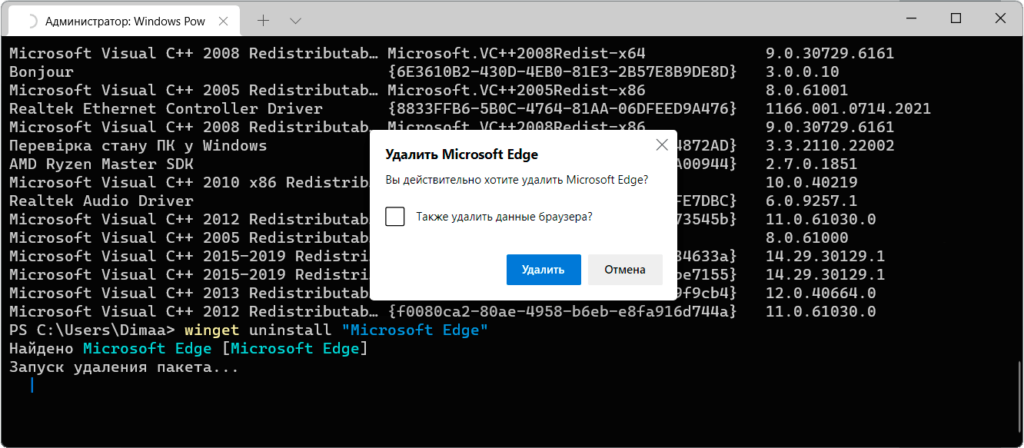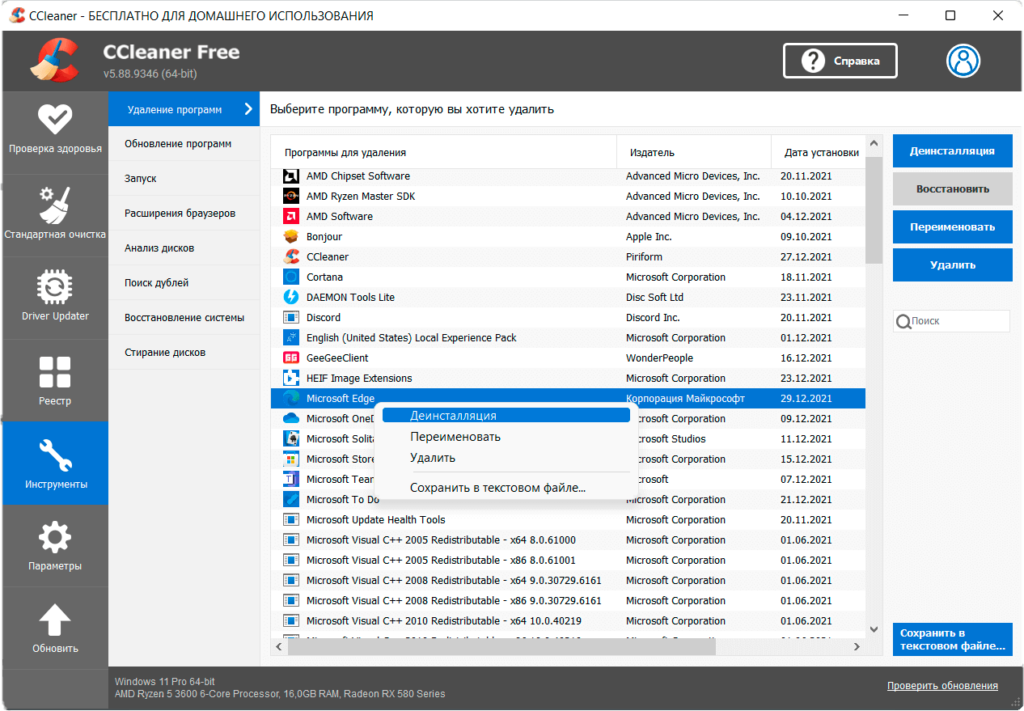В этой статье вы найдете два способа удалить стандартные приложения в Windows 11, которая по умолчанию предлагает пользователям множество различных программ. Многие никогда не пользуются стандартными приложениями Windows 11, и для таковых пользователей предпочтительнее избавиться от лишнего программного груза. Вы не сэкономите много места на диске за счет удаления стандартных приложений в Windows 11, но вот меню Пуск получится неплохо разгрузить, освободив место для более важных программ.
Обратите внимание, что подавляющее большинство приложений в Windows 11 можно удалить простым правым кликом, как и любую другую программу, установленную вами. Вторая часть стандартных приложений Windows 11 требует более тщательного подхода и специальной команды в Терминале. Эта инструкция рассказывает об обеих способах. Она объяснит, как удалить стандартные программы в Windows 11.
Содержание скрыть
Удалить стандартные приложения в Windows 11
Удалить стоковые приложения Windows 11 можно через меню Пуск (самый простой способ), через приложение Параметры, с помощью менеджера пакетов winget, а также с помощью PowerShell (самый сложный способ).
Windows 11. Как правильно удалить программу? Настройка приложений
Удалить стандартные приложения в меню Пуск
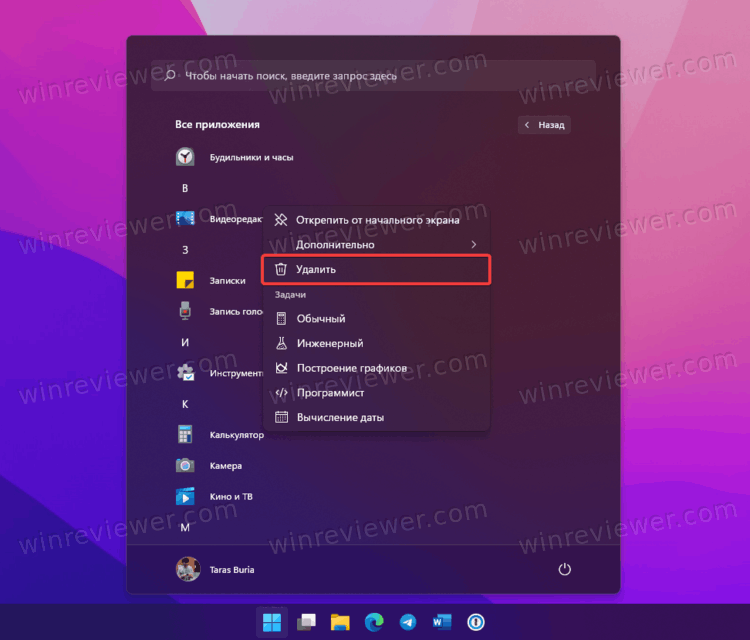
- Чтобы удалить одно из стандартных приложений Windows 11, щелкните по кнопке Пуск, а затем выберите Все приложения.
- В списке всех программ найдите приложение, которое вы хотите удалить.
- Щелкните по приложению правой кнопкой мыши и выберите Удалить.
- Подтвердите действие, после чего Windows 11 удалит выбранное вами приложения.
Как вариант, можно удалить стандартные приложения в Windows 11 из-под приложения Параметры.
Удалить стандартные приложения в Параметрах
- Нажмите Win + I , чтобы открыть приложение Параметры. Вы также можете щелкнуть правой кнопкой мыши по кнопке Пуск и выбрать Параметры.
- Перейдите в раздел Приложения, а затем щелкните Приложения и возможности.
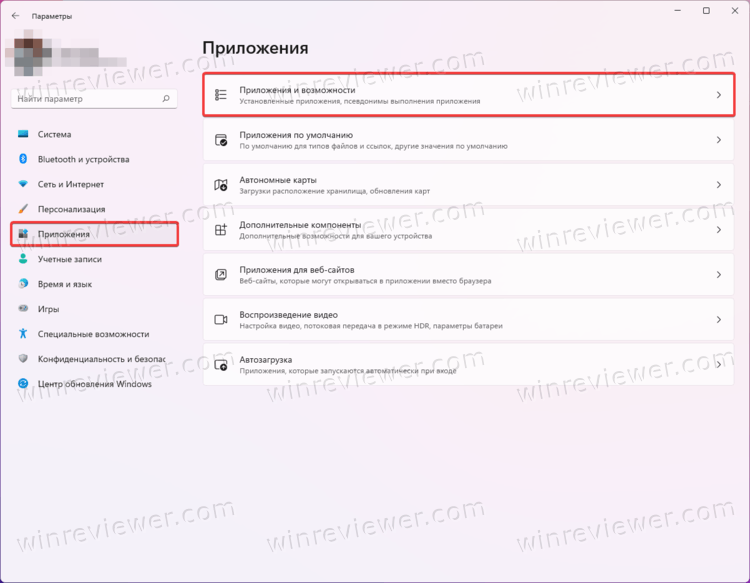
- На следующем окне Windows отобразит список всех установленных приложений. Найдите в нем стандартные программы Windows 11, которые вы хотите удалить.
- Обнаружив ненужное приложение, нажмите на кнопку с тремя точками возле него.
- В контекстном меню выберите Удалить и подтвердите действие.
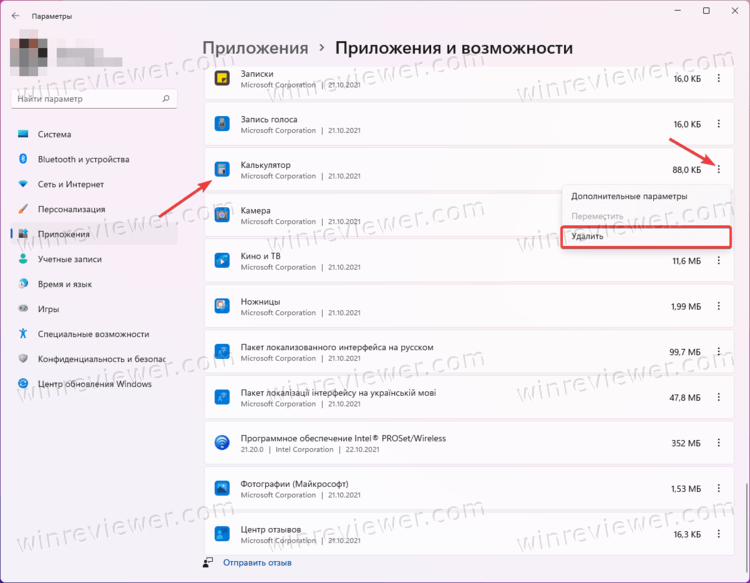
Готово. Пройдитесь по всем приложениям, которые вам не нужны. Если в их контекстном меню появляется кнопка Удалить, воспользуйтесь ею. В этом случае остальные части этой инструкции вам не нужны. Чтобы вам было проще, вот список приложений, которые можно удалить этими способами:
Как на Windows 11 удалить приложение | Удалить программу Windows 11 | Удалить программу в Виндовс 11
- Средство просмотра 3D.
- Центр отзывов.
- Музыка.
- Новости.
- Microsoft Solitaire Collection.
- Microsoft Teams.
- Microsoft To-Do.
- Mixed Reality Portal.
- Фильмы и Телепередачи.
- OneNote для Windows 10.
- Snipping Tool и Snip and Sketch (оба удаляются при удалении одного из них).
- Записки.
- Диктофон.
- Терминал Windows.
- Компаньон консолей Xbox.
Удаление с помощью winget
Теперь перейдем к более сложному, но более эффективному способу удалить стандартные приложения Windows. Он позволит вам избавиться даже от тех приложений, которые нельзя удалить описанными выше способами. Например, Cortana, Камера, Карты Windows, Your Phone и так далее.
Обратите внимание, что с помощью winget можно удалять и другие приложения, а также создавать скрипты для массового удаления нескольких приложений одновременно. Утилита winget также хороша тем, что с ее помощью можно удалять программы несложными командами. В Windows 10, к примеру, удаление стандартных приложений требовало знаний убер-длинных и сложных к запоминанию команд. Больше так делать не надо, хотя все еще можно (об этом ниже).
Чтобы удалить стандартные приложения Windows с помощью winget, сделайте следующее.
- Щелкните правой кнопкой мыши по кнопке Пуск и выберите Windows Terminal. Нет необходимости запускать приложение с правами Администратора.
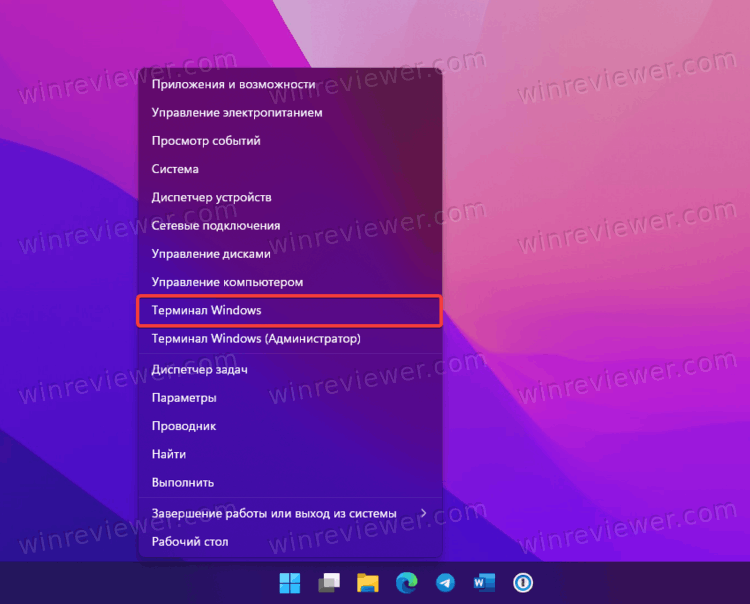
- Введите следующую команду: winget list. Она выведет список всех приложений в вашем компьютере, которые можно удалить с помощью winget.
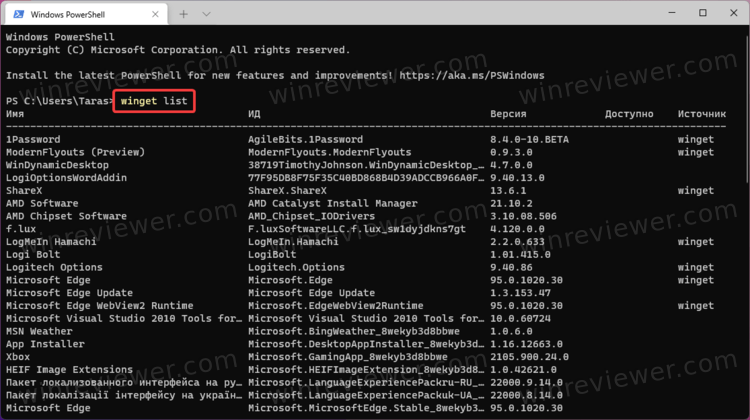
- Найдите нужное вам приложение, запомните его имя, а затем введите следующую команду: winget uninstall ИМЯ_ПРИЛОЖЕНИЯ. Замените ИМЯ_ПРИЛОЖЕНИЯ на правильное имя. Вот пример рабочей команды: winget uninstall «Your Phone». Важно: если в имени приложения больше одного слова (то же Windows Maps), набирайте его в кавычках. Приложения с одним словом в названии кавычек в команде на удаление не требуют.
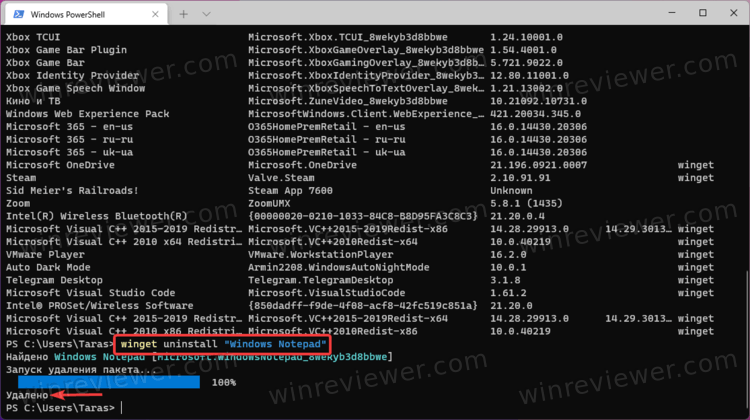
- Нажмите Enter и дождитесь удаления.
Удаленные таким образом приложения позже можно восстановить из магазина Microsoft Store.
Примечание: Терминал отобразит рабочие имена, которые надо использовать в команде на удаление. Они могут отличаться от имен, которые отображаются в меню Пуск (особенно на локализированных системах). К примеру, даже в англоязычной версии Windows приложение Карты отображается как Maps, а в команде надо использовать имя Windows Maps.
Наконец, в Windows 11 из Windows 10 перекочевал еще один способ удалить стандартные приложения, который заключается в использовании команд в PowerShell.
Удалить стандартные приложения Windows 11 с помощью PowerShell
- Щелкните правой кнопкой мыши по кнопке Пуск и выберите Терминал Windows (Администратор).
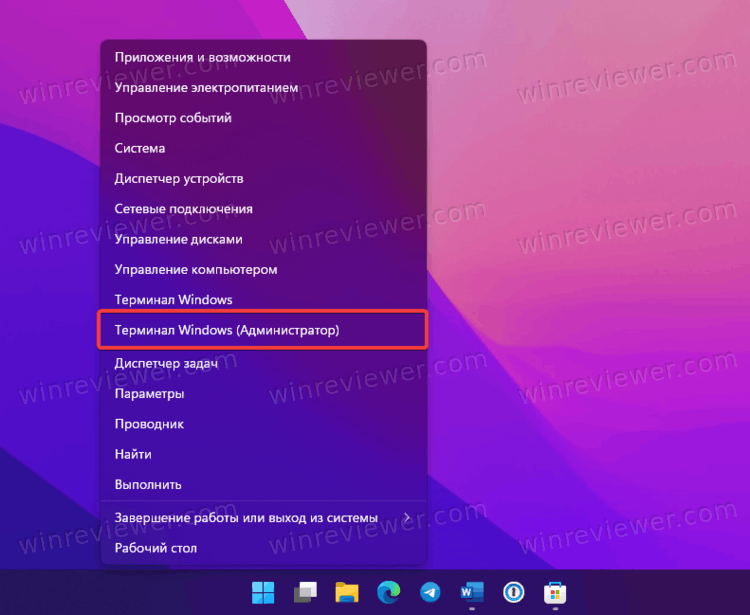
- Убедитесь, что Терминал запустился в режиме PowerShell. Если нет, нажмите Crtl + Shift + 1 в окне Терминала.
- Введите команду Get-AppxPackage | Select Name, PackageFullName. Она отобразит список приложений и их полные названия.
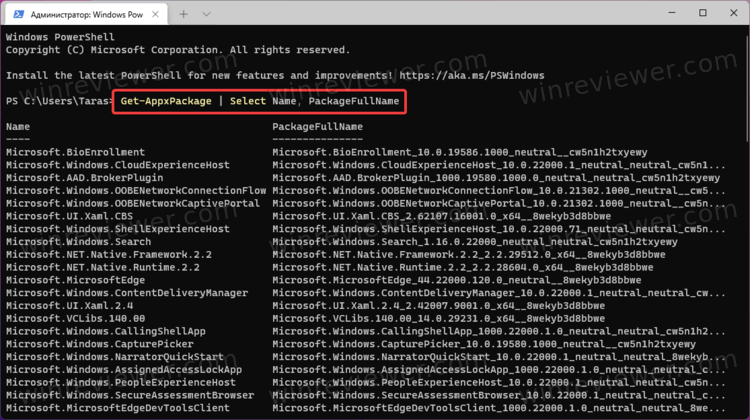
- Вы можете экспортировать список установленных приложений в текстовый файл с помощью команды Get-AppxPackage | Select Name, PackageFullName >»$env:userprofileDesktopmyapps.txt».
- Теперь вы можете использовать полученные имена (PackageFullName) с помощью соответствующей команды: Remove-AppxPackage “ПОЛНОЕ_ИМЯ”. Замените ПОЛНОЕ_ИМЯ на полное имя приложения.
- Кроме того, можно удалять по шаблону имени, Get-AppxPackage *BingWeather* | Remove-AppxPackage. Воспользуйтесь одной из указанных ниже готовых команд для экономии времени.
Обратите внимание, что команда в шаге 4 удаляет приложение только для текущего пользователя. Если вы хотите удалить стандартные приложения Windows 11 для всех пользователей, воспользуйтесь отдельной командой: Get-AppxPackage -allusers *ИМЯ_ПРИЛОЖЕНИЯ* | Remove-AppxPackage.
Кроме того, можно использовать команду для удаления стандартных приложений Windows 11, включая всех будущих пользователей: Get-AppxProvisionedPackage –online | where-object | Remove-AppxProvisionedPackage –online.
Команды для удаления встроенных приложений Windows 11
| AV1 Codec | Get-AppxPackage *AV1VideoExtension* | Remove-AppxPackage | |||||||||||||
| Новости | Get-AppxPackage *BingNews* | Remove-AppxPackage | |||||||||||||
| Погода | Get-AppxPackage *BingWeather* | Remove-AppxPackage | |||||||||||||
| PowerShell | Get-AppxPackage *PowerShell* | Remove-AppxPackage | |||||||||||||
| Формат изображений WebP | Get-AppxPackage *WebpImageExtension* | Remove-AppxPackage | |||||||||||||
| Формат изображений HEIF | Get-AppxPackage *HEIFImageExtension* | Remove-AppxPackage | |||||||||||||
| Windows Terminal | Get-AppxPackage *WindowsTerminal* | Remove-AppxPackage | |||||||||||||
| Музыка | Get-AppxPackage *ZuneMusic* | Remove-AppxPackage | |||||||||||||
| Movies and TV | Get-AppxPackage *ZuneVideo* | Remove-AppxPackage | |||||||||||||
| MS Office | Get-AppxPackage *MicrosoftOfficeHub* | Remove-AppxPackage | |||||||||||||
| People app | Get-AppxPackage *People* | Remove-AppxPackage | |||||||||||||
| Карты | Get-AppxPackage *WindowsMaps* | Remove-AppxPackage | |||||||||||||
| Help and tips | Get-AppxPackage *GetHelp* | Remove-AppxPackage | |||||||||||||
| Voice Recorder | Get-AppxPackage *WindowsSoundRecorder* | Remove-AppxPackage | |||||||||||||
| Блокнот | Get-AppxPackage *WindowsNotepad* | Remove-AppxPackage | |||||||||||||
| MS Paint | Get-AppxPackage *Paint* | Remove-AppxPackage | |||||||||||||
| Записки | Get-AppxPackage *MicrosoftStickyNotes* | Remove-AppxPackage | |||||||||||||
| PowerAutomate | Get-AppxPackage *PowerAutomateDesktop* | Remove-AppxPackage | |||||||||||||
| Xbox и всё, что с ним связано | Get-AppxPackage *Xbox* | Remove-AppxPackage | |||||||||||||
| Feedback Hub | Get-AppxPackage *WindowsFeedbackHub* | Remove-AppxPackage | |||||||||||||
| Microsoft To-Do | Get-AppxPackage *Todos* | Remove-AppxPackage | |||||||||||||
| Калькулятор | Get-AppxPackage *WindowsCalculator* | Remove-AppxPackage | |||||||||||||
| Alarms and Clocks | Get-AppxPackage *WindowsAlarms* | Remove-AppxPackage | |||||||||||||
| Teams/Чат | Get-AppxPackage *Teams* | Remove-AppxPackage | |||||||||||||
| Microsoft Edge | Get-AppxPackage *MicrosoftEdge* | Remove-AppxPackage | |||||||||||||
| Ваш телефон | Get-AppxPackage *YourPhone* | Remove-AppxPackage | |||||||||||||
| Spotify | Get-AppxPackage *SpotifyAB.SpotifyMusic* | Remove-AppxPackage | |||||||||||||
| Screen #128161;Узнавайте о новых статьях быстрее. Подпишитесь на наши каналы в Telegram и Twitter.
Судя по тому, что вы читаете этот текст, вы дочитали эту статью до конца. Если она вам понравилась, поделитесь, пожалуйста, с помощью кнопок ниже. Спасибо за вашу поддержку! Вы здесь: Главная страница » Windows » Windows 11 » Как в Windows 11 удалить стандартные приложения Публикации по теме Сергей Ткаченко и Тарас Буря совместно работают над статьями на этом сайте. Благодаря их усилиям здесь появился целый пласт технических публикаций. Посмотреть все записи автора Сергей Ткаченко и Тарас Буря Автор Сергей Ткаченко и Тарас Буря Опубликовано 25 октября 2021 27 октября 2021 Рубрики Windows 11 Метки Удаление приложений Как в Windows 11 удалить стандартные приложения: 2 комментарияАлександр : Хорошая статья, не хватает только команды «Удалить все, кроме…», например: Get-AppXPackage -AllUsers | ? name -CNotLike *Store* | ? name -CNotLike *Calculator* | ? name -CNotLike *Weather* | ? name -CNotLike *Paint* | ? name -CNotLike *Terminal* | ? name -CNotLike *Notepad* | Remove-AppxPackage qwerty : можно ещё проще — Powershell «Get-AppxProvisionedPackage -Online|? PackageName -NotMatch ‘SecHealthUI|AppInstaller’|Remove-AppxProvisionedPackage» Источник: winreviewer.com Удаление программ в Windows 11Привет друзья! Очень часто мы сталкиваемся с ситуацией, когда при длительном использовании ПК наблюдается снижение его быстродействия. Одной из причин данной проблемы может быть большое количество программ, работающих в фоновом режиме и замедляющих Ваше устройство. Что касается самой новой ОС Windows 11, то этот вопрос особенно актуален, так как большая часть пользователей не установила систему заново, а обновилась с Windows 10 по программе предварительной оценки, перенеся из старой в новую винду весь накопившийся за несколько лет хлам! По моему опыту, даже у опытных пользователей всегда имеется древний и давно неиспользуемый софт, вот и я вроде бы всегда удаляю старые проги, но всё равно нашёл у себя аж два десятка ненужных приложений. Решить данную проблему можно элементарным удалением программ, которые нам уже не нужны. В таком случае мы не только увеличим быстродействие компьютера, но и освободим столь нужное дисковое пространство. Рассмотрим несколько наиболее используемых методов очистки приложений в Windows 11. ↑ Удаление программ в Windows 11Правой мышью «Пуск»—>«Приложения и возможности» 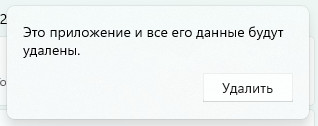
↑ Используем панель управления чтобы удалить приложениеНеобходимо ввести на клавиатуре комбинацию Win+R, затем во всплывшем меню «Выполнить» прописать команду appwiz.cpl, и нажать «Ок» 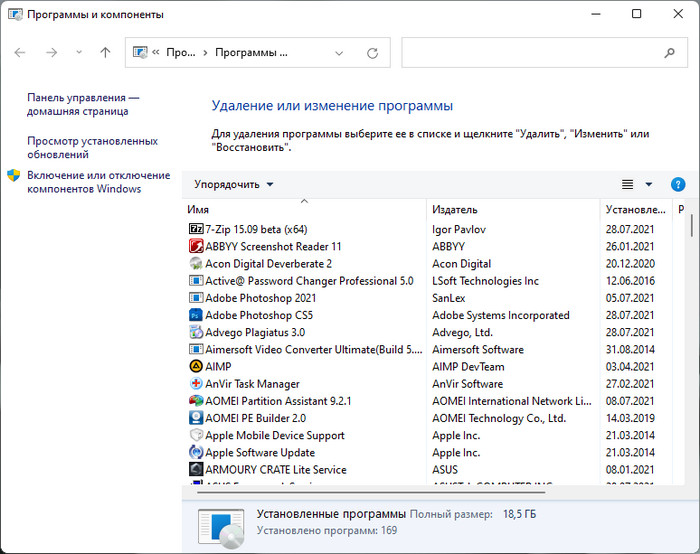
↑ Известный метод — использование поискаНеобходимо нажать на знак лупы и прописать «Установка и удаление программ» и далее выбрать «Приложения и возможности» ↑ Используем «Пуск» чтобы удалить приложение
Необходимо нажать на меню «Пуск» и в открывшемся окне найти пункт «Все приложения». Находим кнопку «Все приложения» для вызова списка всех программ. В открывшемся списке необходимо найти интересующее нас приложение, выделить его правым кликом мыши и выбрать удаление.
При выполнении данных действий запустится программа-деинсталлятор или откроется окно «Удаление программ». ↑ Удаление остаточных файлов через реестрВ редких случаях после очистки программы остаётся запись или возникает ошибка, что невозможно найти файлы. Иногда при удалении программы могут остаться некоторые файлы, что может свидетельствовать о некорректном процессе удаления. То есть, после удаления приложения, может остаться запись о приложении, но фактически оно отсутствует. При возникновении данной проблемы следует удалить запись о программе в реестре. Как и в первом случае открываем меню «Выполнить» с помощью команды Win+R, пишем regedit, нажимаем Ок. tagsКлючевые слова Рекомендуем другие статьи по данной теме Источник: remontcompa.ru Как удалить программу в Windows 11
Все программы можно разделить на классические и универсальные приложения. Собственно, классические — это привычные Вам программы, которые имеют свой деинсталлятор. А универсальные — в основном распространяются через официальный Магазин Windows 11… Эта статья расскажет, как удалить программу, приложение или компонент в Windows 11. Например, с помощью панели управления можно запустить деинсталлятор только программ. Можно было бы вообще не вспоминать её. Корпорация Майкрософт старается всё «упростить». Классические параметрыВ меню «Пуск» нажмите Все приложения. В контекстном меню Skype выберите Удалить. Или в поиске введите название, потом Удалить. Это приложение и все его данные будут удалены…
Перейдите в подраздел Параметры > Приложения > Приложения и возможности. Напротив приложения Skype нажмите Троеточие и выберите дважды Удалить, подтвердите это действие.
Что касается компонентов. В подразделе Параметры > Приложения > Дополнительные компоненты выберите Распознавание лиц Windows Hello и нажмите Удалить. Или другие…
И конечно же, классическая панель управления. Это команда appwiz.cpl в окошке Win+R. Выделите Microsoft Edge и нажмите Удалить. Возможно, вместо неё будет Удалить/Изменить.
Бонус. Можете быстро запускать раздел Приложения и возможности. Например, выполнив команду ms-settings:appsfeatures в окошке Win+R. Далее просто найдите, выделите и удалите. Новый терминал Windows 11В контекстном меню «Пуск» выберите Терминал Windows (Администратор). С помощью первого блока команд можно удалить стандартное или стороннее приложение (на примере Skype). Фактически первой командной — узнаёте точное название, третьей — удаляете приложение.
Второй блок команд ещё проще. Смотрите доступные приложения и запоминаете точное название. После чего запускается деинсталлятор программы (например, браузер Microsoft Edge). Ранее подробно разбирали, как удалить Microsoft Edge в Windows 11. Всё банально и просто.
|
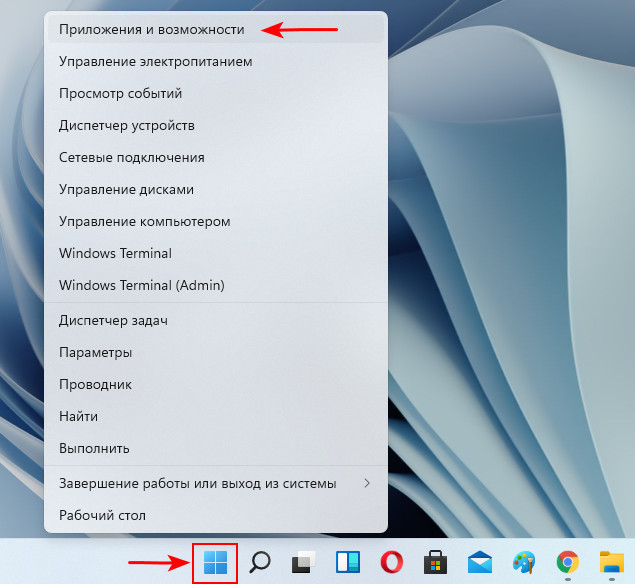
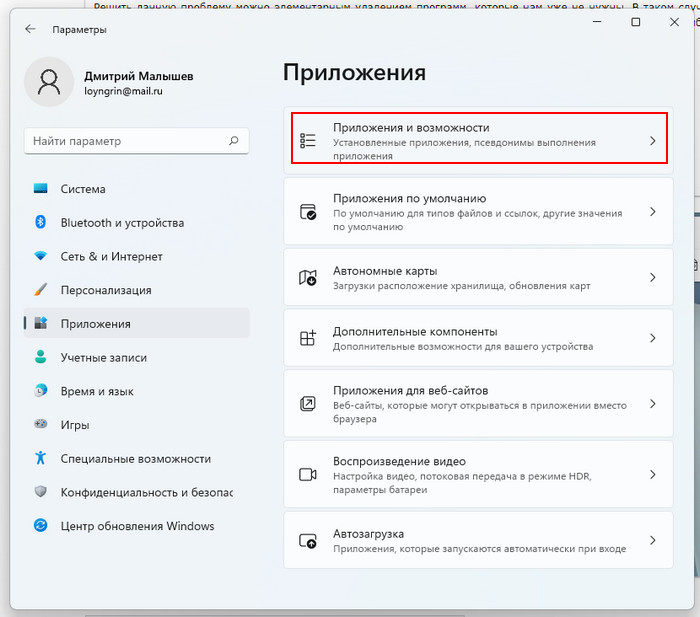 Далее нам необходимо найти в списке программу, которую нужно удалить. Рядом с данными об объёме приложения следует выбрать троеточие и в открывшихся возможностях выбираем удаление.
Далее нам необходимо найти в списке программу, которую нужно удалить. Рядом с данными об объёме приложения следует выбрать троеточие и в открывшихся возможностях выбираем удаление. 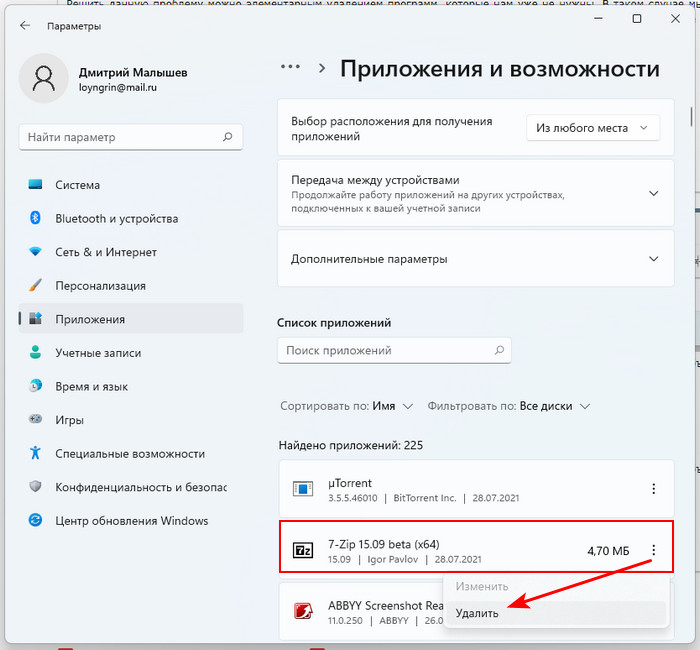
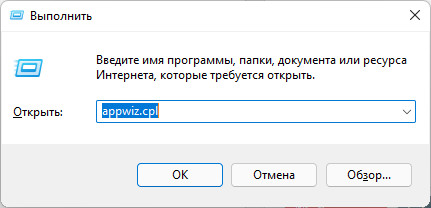
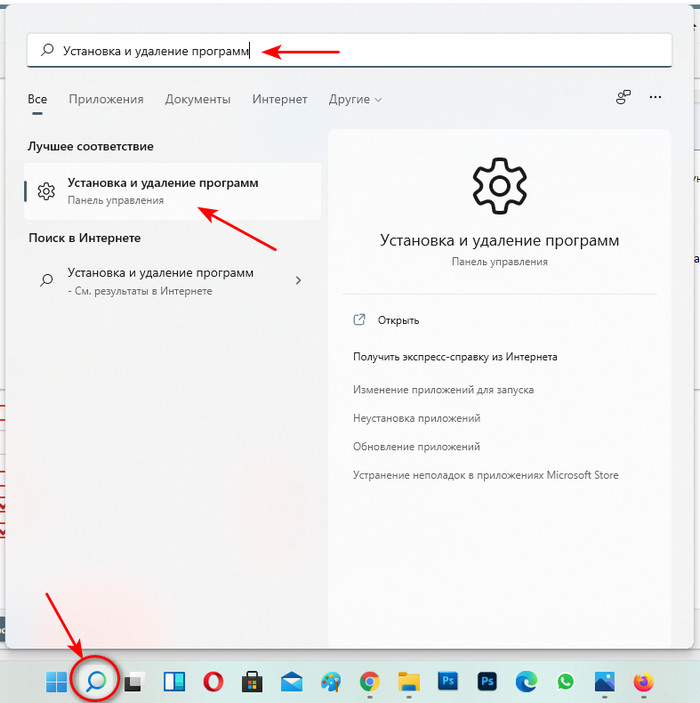
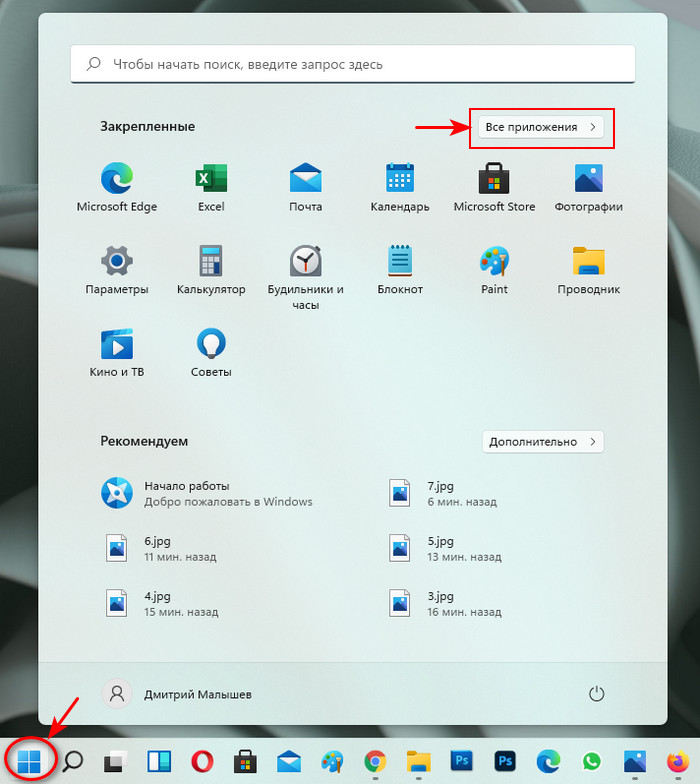
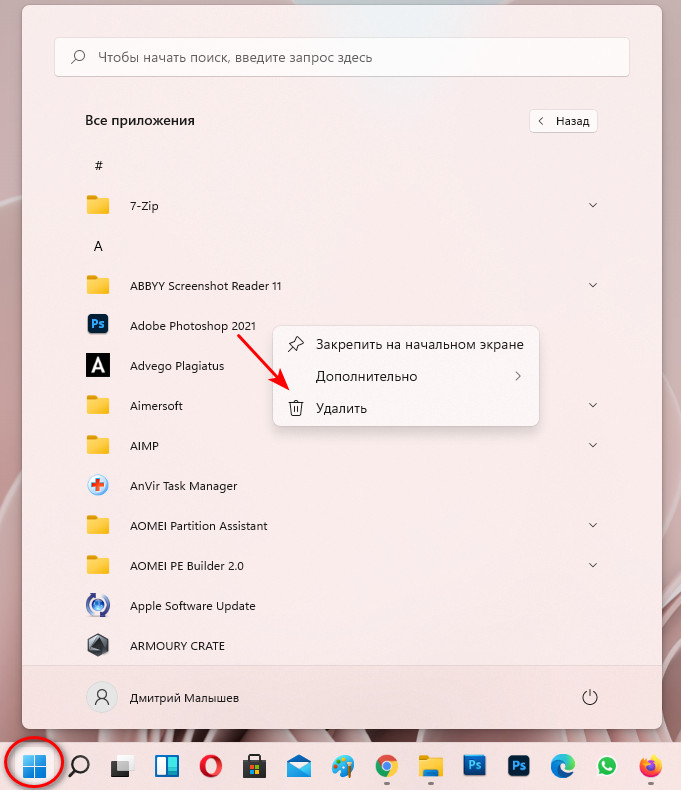
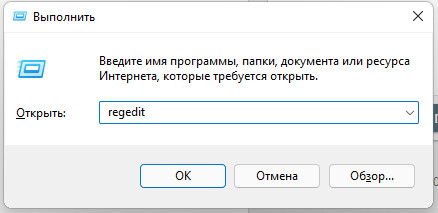 В открывшемся окне следуем по пути: HKEY_LOCAL_MACHINESoftwareMicrosoftWindowsCurrentVersionUninstall Обращаю Ваше внимание, что программа как правило отображается в формате «
В открывшемся окне следуем по пути: HKEY_LOCAL_MACHINESoftwareMicrosoftWindowsCurrentVersionUninstall Обращаю Ваше внимание, что программа как правило отображается в формате «